Grâce à l'utilitaire de recherche de Twitter, vous pouvez trouver n'importe quoi sur la plateforme. Vous pouvez rechercher des messages spécifiques (anciennement tweets) de n'importe quel compte et suivre les conversations dans le monde entier. Toutefois, la recherche sécurisée de Twitter filtre par défaut certains contenus dans les résultats de la recherche. En général, vous ne trouverez pas de contenus sensibles ni de comptes que vous avez bloqués ou mis en sourdine. Cela s'explique par le fait que la plateforme doit répondre aux besoins d'un large public composé de différentes tranches d'âge et de préférences.
Heureusement, vous pouvez toujours désactiver la recherche sécurisée si vous souhaitez bénéficier d'une expérience non filtrée sur X ou Twitter. Dans ce guide, vous apprendrez comment procéder et obtiendrez des conseils pour résoudre les problèmes courants.
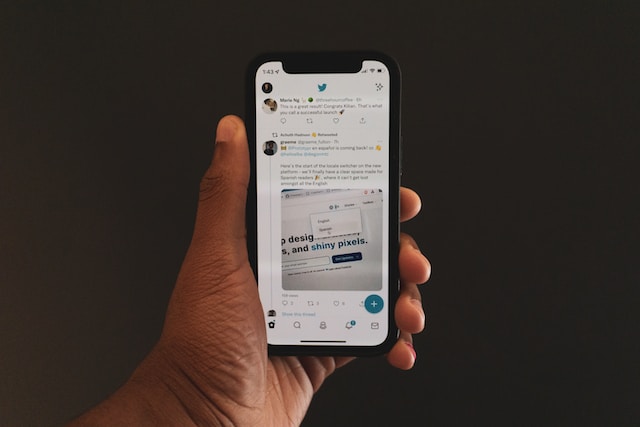
Table des matières
Comment désactiver la recherche sécurisée sur Twitter pour le Web ?
Lorsque Twitter, désormais X, signale les messages contenant des médias comme étant des contenus sensibles, ceux-ci disparaissent de vos résultats de recherche. Cela est dû à la fonction de recherche sécurisée de la plateforme. Bien que cette mesure vise à assurer le confort des utilisateurs, elle rend plus difficile la recherche de certains messages. Utilisez ce guide sur la façon de désactiver la recherche sécurisée sur Twitter pour vous assurer de ne plus jamais être confronté à ce problème :
- Recherchez la barre de recherche lorsque vous ouvrez X ou Twitter sur un navigateur de bureau ou d'ordinateur portable. Elle se trouve en haut à droite de votre écran. Cette boîte contient également le texte "Recherche".
- Cliquez dessus et entrez n'importe quelle requête de recherche. Il n'est pas nécessaire qu'elle soit spécifique. L'objectif est d'accéder à la page des résultats de la recherche.
- Un bouton à trois points se trouve à côté de la barre de recherche. Cliquez dessus et sélectionnez Paramètres de recherche dans le menu déroulant.
- La plateforme affichera la page des paramètres de recherche dans une fenêtre contextuelle. Cette page comporte deux options. Vous remarquerez que l'option Masquer le contenu sensible est activée par défaut. Cliquez sur la case à cocher située à côté pour désactiver ce paramètre.
Le réseau de médias sociaux active également la deuxième option, Supprimer les comptes bloqués et mis en sourdine. Cette option permet de s'assurer que les profils bloqués ou mis en sourdine n'apparaissent pas dans les résultats de recherche. Toutefois, si vous tapez le nom ou le pseudo de l'utilisateur, il apparaîtra toujours sous forme de suggestion. La plateforme ne fait que masquer ces utilisateurs dans les résultats de recherche. Vous pouvez désactiver cette fonction si vous ne souhaitez pas que ces comptes apparaissent dans les résultats de recherche.
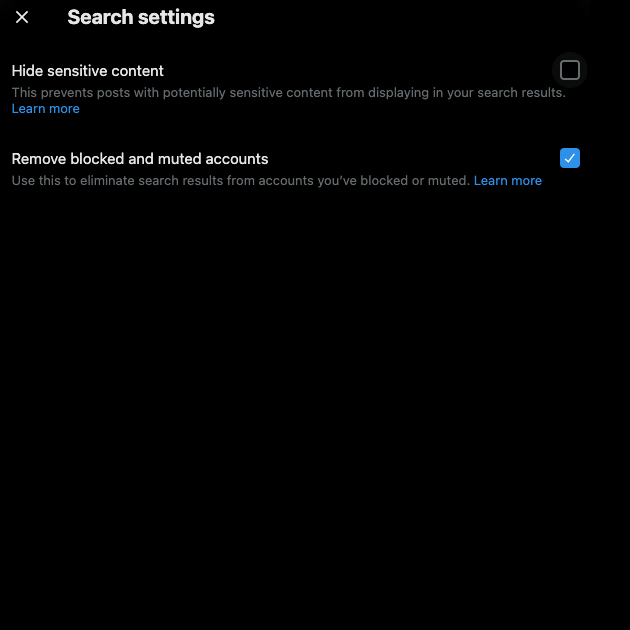
Comment désactiver la recherche sécurisée sur Twitter pour iPhone ou iPad ?
Vous rencontrerez un problème si vous suivez les instructions du guide précédent sur les iPhones et les iPads. Où que vous regardiez, vous ne trouverez pas la page Paramètres de recherche. Malheureusement, la plateforme ne vous permet pas de modifier la recherche sécurisée dans l'application pour les iPhones et les iPads. Il existe une solution simple pour résoudre ce problème. Vous pouvez utiliser un navigateur de bureau et suivre le guide précédent. Ou bien, ouvrez Safari ou tout autre navigateur sur votre iPhone ou iPad et suivez ces instructions :
- Visitez X ou Twitter à l'aide du navigateur mobile.
- Vous devez ouvrir le menu de navigation rapide. Pour ce faire, appuyez sur votre photo de profil. Elle se trouve en haut à gauche de votre appareil.
- Dans ce menu, sélectionnez l'option Paramètres et support. Un menu déroulant propose des options supplémentaires.
- Tapez sur Paramètres et confidentialité pour afficher le menu des paramètres de X ou Twitter pour votre compte.
- Ouvrez le menu Confidentialité et sécurité et allez à Contenu que vous voyez.
- Vous verrez apparaître une nouvelle option de menu, Paramètres de recherche. Touchez-la pour ouvrir la page des paramètres de la recherche X ou Twitter.
- Cochez la case située à côté de Masquer le contenu sensible. Cela désactive cette fonctionnalité et affiche le contenu sensible dans les résultats de recherche.
Vous pouvez également modifier les paramètres Supprimer les comptes bloqués et Mettre en sourdine. Lorsque vous retournerez sur Twitter sur votre iPhone ou votre iPad, les résultats de la recherche contiendront du contenu sensible.

FAQ sur les paramètres de recherche de Twitter
Avez-vous encore des doutes sur la recherche sécurisée sur X ? Vous trouverez ci-dessous des questions fréquemment posées (FAQ) sur les paramètres de recherche de Twitter:
- Quel type de contenu Safe Search filtre-t-il sur X ou Twitter ?
Lorsque vous activez la recherche sécurisée, la plateforme supprime tout ce qu'elle considère comme un contenu sensible. Il s'agit notamment des éléments suivants
- Nudité adulte
- Contenu graphique
- Comportement sexuel
Le réseau de médias sociaux doit signaler ces types de contenu pour les masquer dans les résultats de recherche. Il se peut donc que vous tombiez sur des contenus appartenant à ces catégories, car la plateforme ne les a pas détectés.
- Pourquoi ne puis-je pas désactiver la recherche sécurisée sur X ou Twitter ?
Si vous ne parvenez pas à désactiver la recherche sécurisée sur Twitter, cela peut être dû aux raisons suivantes :
- Vous n'avez pas indiqué votre date de naissance lors de la création de votre profil X. Partagez votre date de naissance avec la plateforme et suivez à nouveau les guides ci-dessus. Vous pourrez désactiver la recherche sécurisée sur Twitter.
- Vous avez moins de 18 ans. Par conséquent, la plateforme ne vous montrera aucun contenu inapproprié en raison de sa politique en matière de contenu sensible. En outre, le réseau de médias sociaux désactive l'option permettant de désactiver les recherches sécurisées. Cette option n'est disponible que pour les utilisateurs âgés de 18 ans ou plus.
Contactez X ou le service clientèle de Twitter si les deux raisons ci-dessus ne s'appliquent pas à votre profil.
- Faire recherche sécurisée Twitter s'appliquent-ils à tous les appareils ?
Oui, les mêmes paramètres s'appliquent à tous les appareils une fois que vous avez désactivé ou activé la recherche sécurisée. Toutefois, cela n'est vrai que si vous utilisez le même compte.
Par exemple, vous désactivez la recherche sécurisée sur Twitter à partir d'un iPhone. Les résultats de la recherche pour le même compte sur un appareil Android afficheront un contenu sensible.
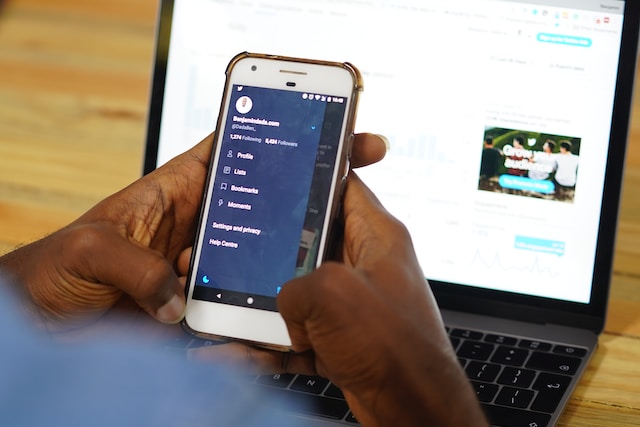
Recherche sécurisée sur Twitter : Obtenir des résultats sans filtre
Le paramètre de recherche sécurisée par défaut filtre les contenus sensibles, les comptes bloqués et les profils en sourdine dans les résultats de recherche. Vous pouvez modifier ce paramètre dans les paramètres de confidentialité en suivant les instructions ci-dessus. Consultez la section FAQ pour obtenir de l'aide supplémentaire à ce sujet. Si vous ne parvenez toujours pas à désactiver la recherche sécurisée sur X, contactez le service clientèle.
Si votre profil publie du contenu sensible, l'inconvénient est que la plateforme masque vos publications dans les résultats de recherche. Comme nous l'avons souligné précédemment, cela est dû à la recherche sécurisée de Twitter. En outre, le réseau de médias sociaux réduit la visibilité de vos tweets. Cela peut rendre plus difficile l'augmentation de votre portée et de votre nombre de followers. Une façon d'éviter ce problème est de supprimer les messages qui entrent dans cette catégorie. Malheureusement, Twitter ou X ne vous permet de supprimer qu'un seul message à la fois. Avec TweetDelete, vous pouvez supprimer autant de messages que nécessaire. Supprimez tous vos tweets à l'aide de cet outil si vous souhaitez prendre un nouveau départ sans créer un nouveau compte. Utilisez TweetDelete dès aujourd'hui et maximisez la portée de votre profil sur X ou Twitter !










